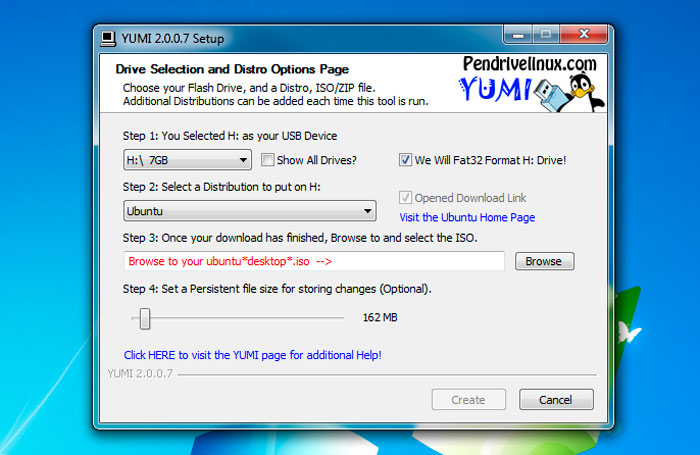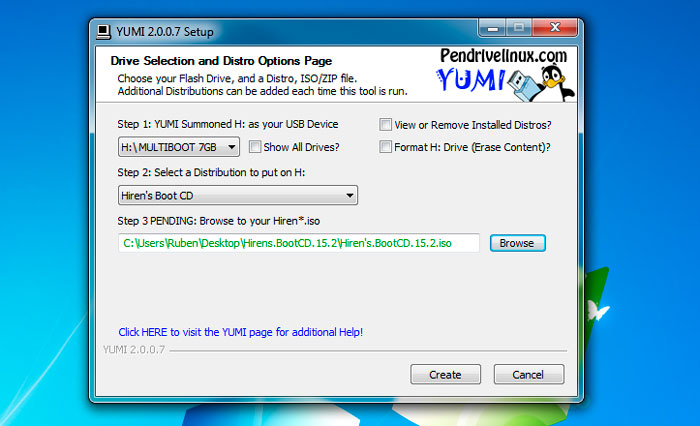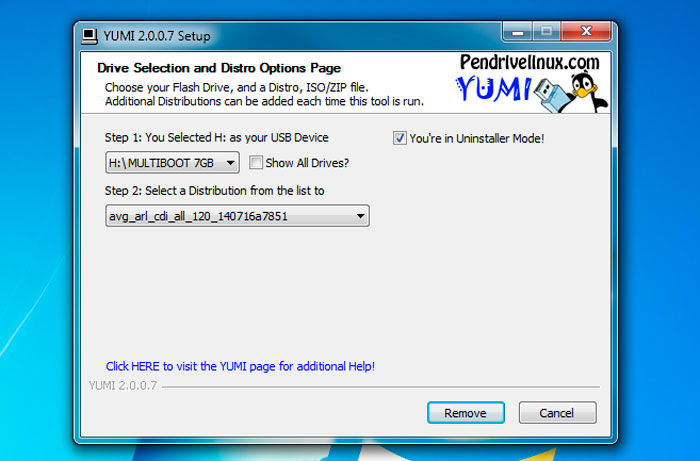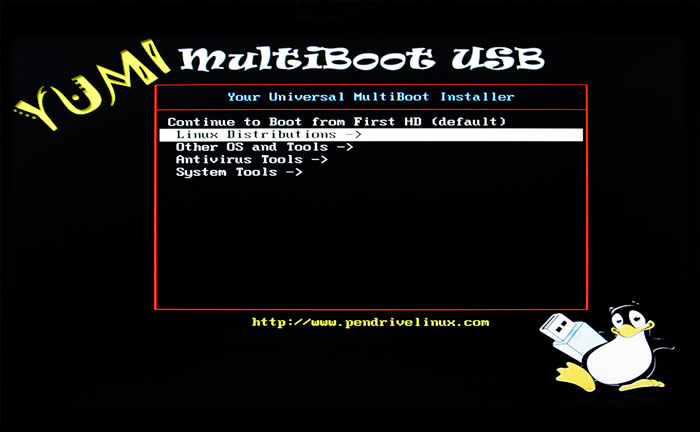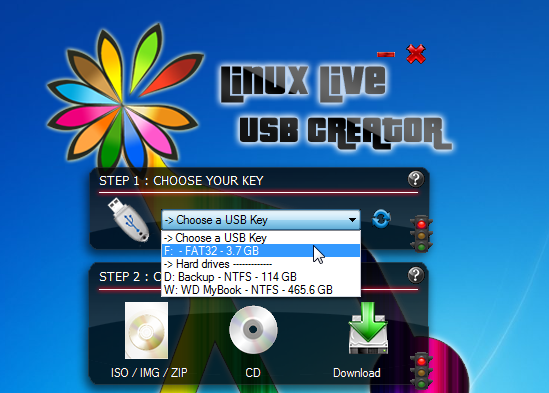1: Prepara la llave “SuperUSB”
Tarde o temprano todos pasamos por ese inesperado día en el que tu equipo se declara en rebeldía negándose a iniciar Windows o que lo haga de forma inestable.
La mayoría de las veces, estos comportamientos inestables los provocan fallos en el gestor de arranque del equipo, infecciones de virus o fallos en alguno de los componentes de tu ordenador.
Para hacer frente a la mayoría de esos problemas existen algunas herramientas eficaces, diseñadas para usarse “desde fuera del sistema”. Es decir, antes de que el sistema operativo se inicie.
Lo que te proponemos es reunir todas esas herramientas en una sola llave USB, para convertirla en la herramienta SuperUSB, capaz de resolver la mayoría de los problemas de tu ordenador para poder rescatarlo y repararlo.
Lo primero que necesitarás es una llave USB. Cuanto mayor sea su capacidad, más herramientas podrás incluir en ella.
Puede ser de como mínimo 4 GB de capacidad, aunque es muy recomendable utilizar una de 8 o 16 GB. Teniendo en cuenta la bajada de precios de este tipo de dispositivos, es más que rentable invertir en una de estas unidades. Aunque luego pueda parecer que está olvidada en un cajón, si le sucede algo a tu ordenador, darás por bien empleada esta mínima inversión.
2: Descarga YUMI
YUMI será la herramienta principal para crear tu SuperUSB y poder reparar así tu PC.
Esta aplicación te permitirá crear una unidad USB con arranque múltiple. Es decir, que desde un solo menú podrás elegir si iniciar un LiveUSB de Linux, un disco de recuperación de Windows, herramientas antivirus o de reparación y análisis de componentes. Descarga YUMI desde su página web.
YUMI es una aplicación portable, por lo que no necesitarás instalarla en tu equipo. Bastará con hacer doble clic sobre el ejecutable que has descargado para comenzar a usarla.
3: Primera instalación en tu USB
Comienza por instalar la primera herramienta que será una distro Linux para utilizarla como LiveUSB.
Con las LiveUSB se pueden resolver algunos problemas de Windows para reconocer unidades de disco o solucionar problemas de reconocimiento de redes.
Para hacerlo, conecta la llave USB a tu ordenador. Asegúrate de que está totalmente vacía, ya que se formateará durante el proceso y perderás toda la información que contenía. Haz doble clic sobre el ejecutable de YUMI.
A continuación, selecciona tu unidad USB. Si tu unidad no aparece en la lista desplegable, marca la casilla Show All Drives.
Marca la casilla We will FAT32 format X: Drive para que realice el formateo de la unidad USB.
Ahora, haz clic sobre la lista desplegable y elige la distro que prefieras instalar. Nosotros hemos optado por utilizar Ubuntu por ser la más popular, pero puedes elegir cualquiera de las disponibles.
Marca la casilla Opened Download Link para que YUMI descargue automáticamente la última versión de Ubuntu desde su página web oficial.
Cuando termine de descargar la distro, haz clic sobre Browse y búscala en tu equipo.
Como sabes, los LiveUSB de Linux no guardan los datos y documentos que se crean durante su sesión. No obstante, algunas sí permiten guardar estos datos en archivos persistentes. Si la distro que vas a utilizar lo soporta, puedes crear un espacio reservado para ellos, pero procura que no sea demasiado o no te cabrán las herramientas.
Cuando todo esté configurado pulsa en Create y confirma la operación.
Cuando concluya la instalación, te ofrecerá la posibilidad de instalar una nueva herramienta. Haz clic sobre Next y sobre Si para continuar añadiendo herramientas a tu SuperUSB.
4: Instala Hiren´s Boot en tu SuperUSB
Hasta el momento no hay nada que probablemente no ya hayas hecho ya alguna vez, sobre todo si has instalado o probado distros Linux en tu equipo. Ahora vienen las novedades.
Otra de las herramientas imprescindibles para reparar los problemas de tu equipo es Hiren´s Boot.
Muchas de las aplicaciones que ofrece este conjunto de herramientas solo funcionan si se cargan antes que el sistema, por lo que tenerlas en tu SuperUSB será todo un acierto.
En primer lugar, descarga el archivo ISO de Hiren´s Boot desde su página web. Mientras se va descargando, prepara su instalación en tu SuperUSB. Vuelve a realizar el mismo proceso que cuando instalaste la distro de Ubuntu.
Selecciona la unidad USB, que ahora ha pasado a llamarse Multiboot. Comprueba que no están marcadas ni la casilla View or Remove Installed Distros, ni Format X: Drive (Erase Content). De lo contrario se eliminará lo que tengas instalado en la unidad USB.
Después, elige la entrada Hiren´s BootCD, que encontrarás en el apartado Other OS/Tools. Haz clic en Browse para seleccionar el archivo ISO de Hiren´s Boot que has descargado y pulsa sobre Create.
5: Actualiza tus herramientas
Ahora que ya sabes cómo añadir herramientas y distros a tu llave USB, tanto con la descarga automática desde YUMI, como añadiendo la ISO de forma manual, te mostraremos cómo actualizarlas.
Cuando inicias YUMI y seleccionas una unidad USB con varias herramientas instaladas, YUMI te ofrece la posibilidad de borrar alguna de ellas para actualizarla.
Teniendo la unidad USB seleccionada, marca la casilla View or Remove Installed Distros?. Acto seguido se inicia el modo de desinstalación, tal y como lo indica la casilla You´re in Unistaller mode.
A continuación, haz clic sobre la lista desplegable y selecciona la herramienta que quieres desinstalar y pulsa sobre Remove.
Cuando termine, pulsa sobre Next y sobre Sí para volver a instalar la nueva versión de la herramienta, tal y como hiciste anteriormente.
Repite este proceso añadiendo más herramientas que pudieras neceistar y crea una “SuperUSB” de rescate para tu PC.
6: Comienza a usar tu SuperUSB
Para comenzar a usar tu unidad SuperUSB, será necesario iniciar tu equipo desde ella.
Algunos ordenadores modernos y equipos portátiles ya están configurados para iniciarse desde una unidad USB. Pero en caso contrario, consulta el manual de tu equipo o placa base para aprender cómo configurar BIOS de tu ordenador o UEFI para que se inicie primero desde estas unidades.
Cuando esté configurado, se iniciará desde tu SuperUSB. Después, solo tendrás que elegir una de las entradas del menú de YUMI para comenzar a utilizar la herramienta seleccionada.